넷플릭스 시청 기록 삭제하는 방법, 깔끔하게 정리, PC 넷플릭스 시청기록 삭제, 모바일 시청기록 삭제하기
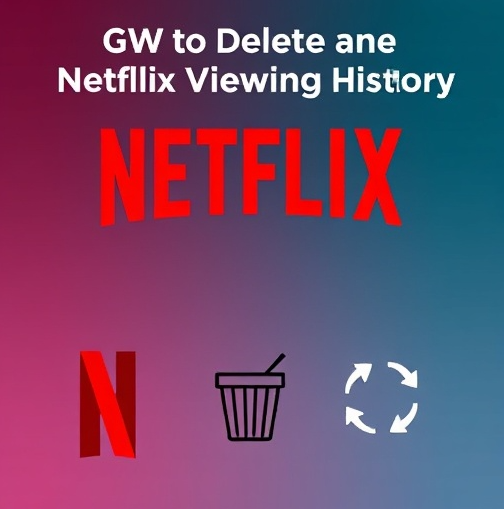
안녕하세요! 넷플릭스로 즐거운 시간을 보내고 계신가요?
그런데 이런 경험 없으신가요? 가족이나 친구와 계정을 공유하는데 내가 본 콘텐츠를 보여주기 민망할 때, 혹은 실수로 클릭한 콘텐츠 때문에 계속 이상한 작품만 추천받을 때 말입니다. 1분만 보고 껐는데도 ‘시청 중인 콘텐츠’ 목록에 떡하니 자리 잡고 있어 홈 화면이 지저분해 보이는 것도 스트레스입니다.
넷플릭스의 추천 알고리즘은 나의 시청 기록을 기반으로 작동합니다. 따라서 이 기록이 꼬이면 넷플릭스를 이용하는 재미가 반감될 수 있습니다.
오늘은 이렇게 쌓여버린 넷플릭스 시청 기록을 깔끔하게 삭제하고, 지저분한 ‘시청 중인 콘텐츠’ 목록까지 완벽하게 정리하는 2025년 최신 방법을 총정리해 드립니다. 이 글 하나로 여러분의 넷플릭스 홈 화면을 다시 깨끗하게 되돌릴 수 있습니다.
넷플릭스 시청 기록, 왜 삭제해야 할까?
시청 기록 삭제는 단순히 흔적을 지우는 것 이상의 의미가 있습니다.
1. 프라이버시 보호 (계정 공유 시)
가장 큰 이유입니다. 가족, 친구, 연인과 계정을 공유할 때, 내가 어떤 콘텐츠를 언제 얼마나 봤는지 노출되는 것이 부담스러울 수 있습니다. 특히 자녀와 함께 사용하는 계정이라면, 성인 콘텐츠 시청 기록을 관리할 필요가 있습니다.

2. 넷플릭스 추천 알고리즘 초기화
넷플릭스 추천의 정확도는 ‘내가 무엇을 봤는가’에 달려있습니다. 하지만 실수로 클릭한 영화, 1분 만에 꺼버린 다큐멘터리, 혹은 친구가 놀러 와서 잠깐 본 키즈 애니메이션 때문에 내 취향과 전혀 맞지 않는 콘텐츠가 홈 화면을 도배할 수 있습니다. 시청 기록을 삭제하면 알고리즘이 내 취향을 다시 학습하게 만들어 추천의 질을 높일 수 있습니다.

3. ‘시청 중인 콘텐츠’ 목록 정리
“이거 보다가 말았지” 하고 알려주는 ‘시청 중인 콘텐츠’ 목록은 편리한 기능이지만, 이미 다 본 작품이나 더 이상 볼 생각이 없는 작품이 계속 남아있으면 홈 화면이 매우 지저분해 보입니다. 시청 기록 삭제는 이 목록을 정리하는 가장 확실한 방법 중 하나입니다.
넷플릭스 시청 기록 삭제, PC에서 완벽하게 따라하기 (최신 2025년 기준)
가장 중요하고 확실한 방법입니다. 시청 기록 삭제의 모든 기능은 넷플릭스 앱(App)이 아닌, PC 또는 모바일의 ‘웹 브라우저’에서만 가능합니다.
1단계: 넷플릭스 웹사이트 접속 및 프로필 선택
PC에서 크롬, 엣지, 사파리 등의 웹 브라우저를 열고 넷플릭스(www.netflix.com)에 접속하여 로그인합니다. 그 후, 시청 기록을 삭제하고자 하는 프로필을 선택하여 메인 화면으로 들어갑니다.
2단계: ‘계정’ 메뉴 진입
오른쪽 상단에 있는 본인의 프로필 아이콘에 마우스를 올리면 드롭다운 메뉴가 나타납니다. 여기서 ‘계정(Account)’을 클릭합니다.
3단계: ‘프로필 & 자녀 보호 설정’ 섹션 찾기
‘계정’ 페이지로 이동하면 멤버십 정보가 나옵니다. 스크롤을 아래로 내려 ‘프로필 & 자녀 보호 설정(PROFILE & PARENTAL CONTROLS)’ 섹션을 찾습니다.
4단계: 삭제할 프로필 선택
계정에 연결된 여러 프로필 목록이 보일 것입니다. 시청 기록을 삭제하려는 프로필(예: 본인 프로필)의 오른쪽에 있는 작은 아래쪽 화살표(V) 아이콘을 클릭하여 상세 메뉴를 펼칩니다.
5단계: ‘시청 기록 (Viewing activity)’ 클릭
프로필 메뉴가 펼쳐지면 ‘언어’, ‘자막 설정’ 등 다양한 항목이 나옵니다. 이 중에서 ‘시청 기록(Viewing activity)’을 찾아 클릭합니다.
6단계: 개별 기록 삭제 또는 전체 삭제
‘시청 기록’ 페이지로 이동하면 내가 지금까지 본 모든 콘텐츠 목록이 날짜순으로 나열됩니다. 여기서 두 가지 방법으로 삭제할 수 있습니다.
(1) 개별 시청 기록 삭제하기 (숨기기)
각 콘텐츠 항목의 가장 오른쪽에 보면 금지 아이콘(Ø) 모양의 ‘시청 기록에서 숨기기’ 버튼이 있습니다. 이 버튼을 클릭하면 해당 기록이 목록에서 사라집니다.
- 시리즈의 경우: 특정 에피소드 하나를 숨기면, “시리즈를 모두 숨길까요?”(Hide series?)라는 추가 질문이 나옵니다. 이때 이 링크를 클릭하면 해당 시리즈 전체의 시청 기록이 한 번에 삭제됩니다.
(2) 전체 시청 기록 삭제하기 (모두 숨기기)
개별 삭제가 번거롭다면, 모든 기록을 한 번에 삭제할 수도 있습니다. 시청 기록 목록 페이지의 가장 하단으로 스크롤을 내리면 ‘모두 숨기기(Hide all)’라는 파란색 텍스트 링크가 있습니다.
이 버튼을 클릭하면 “정말로 모든 시청 기록을 숨기시겠습니까?”라는 확인 창이 뜹니다. ‘예, 모두 숨깁니다(Yes, hide all my viewing activity)’를 클릭하면 모든 기록이 삭제 절차에 들어갑니다.
모바일(스마트폰)에서 시청 기록 삭제하는 방법
앞서 강조했듯이 모바일 넷플릭스 ‘앱’ 자체에는 시청 기록 삭제 기능이 없습니다. 하지만 앱을 통해 웹 설정 페이지로 쉽게 이동할 수 있습니다.
1. 넷플릭스 앱 실행 및 프로필 선택
스마트폰에서 넷플릭스 앱을 실행하고 본인 프로필로 들어갑니다.
2. ‘계정’ 메뉴로 이동
- (안드로이드) 오른쪽 상단 프로필 아이콘 클릭 > ‘계정’
- (아이폰) 오른쪽 하단 ‘나의 넷플릭스’ 탭 > 오른쪽 상단 메뉴(줄 3개) > ‘계정’
3. 웹 브라우저로 자동 이동
‘계정’ 메뉴를 탭하면 넷플릭스 앱이 아닌, 스마트폰의 기본 웹 브라우저(사파리, 크롬 등)가 열리면서 ‘계정’ 페이지가 나타납니다.
4. 이후 단계는 PC와 동일
웹 브라우저에서 스크롤을 내려 ‘프로필 & 자녀 보호 설정’ 섹션을 찾습니다. 삭제할 프로필을 탭하여 메뉴를 펼치고, ‘시청 기록’을 선택합니다. 이후 PC에서와 동일하게 개별 기록을 숨기거나 하단의 ‘모두 숨기기’를 진행하면 됩니다.
‘시청 중인 콘텐츠’ 목록만 빠르게 숨기는 방법 (초간단 팁)
“시청 기록은 상관없고, 그냥 홈 화면 ‘시청 중인 콘텐츠’ 목록만 빨리 치우고 싶다!” 하는 분들을 위한 가장 빠른 방법입니다. 이는 ‘기록 삭제’가 아닌 ‘목록에서 제거’ 기능입니다.
방법 1: 모바일 앱에서 직접 삭제
- 넷플릭스 앱을 켭니다.
- ‘시청 중인 콘텐츠’ 목록에서 지우고 싶은 콘텐츠의 포스터 아래에 있는 점 3개(…) 메뉴 버튼을 탭합니다.
- 하단에 나오는 메뉴에서 ‘시청 중인 콘텐츠에서 삭제(Remove from row)’를 선택합니다.
- 삭제 이유를 물으면 ‘다음에 볼래요’ 또는 ‘관심 없어요’ 등을 선택하면 즉시 목록에서 사라집니다.
방법 2: PC(웹)에서 삭제
- 넷플릭스 웹사이트에 접속합니다.
- ‘시청 중인 콘텐츠’ 목록의 콘텐츠에 마우스를 올립니다.
- 콘텐츠 정보가 작게 뜨면, 하단의 X 버튼 (시청 중인 콘텐츠에서 삭제)을 클릭합니다. 즉시 목록에서 사라집니다.
넷플릭스 시청 기록 삭제 관련 Q&A
Q1. 삭제(숨기기)했는데 왜 바로 반영이 안 되나요? (중요)
넷플릭스 시청 기록 삭제는 즉시 반영되지 않습니다. ‘시청 기록’ 목록에서는 바로 사라지지만, 이 정보가 넷플릭스 전체 시스템(추천 알고리즘, ‘시청 중인 콘텐츠’ 목록 등)에 반영되기까지는 최대 24시간이 소요됩니다. ‘모두 숨기기’를 눌렀는데도 홈 화면에 콘텐츠가 보인다면, 하루 정도 기다려야 완전히 사라집니다.
Q2. 시청 기록 삭제 vs ‘시청 중인 콘텐츠에서 삭제’ 차이는?
- 시청 중인 콘텐츠에서 삭제 (초간단 팁):
- 즉시 반영됩니다.
- 홈 화면 ‘시청 중인 콘텐츠’ 목록에서만 사라집니다.
- ‘시청 기록’ 페이지에는 데이터가 남아있습니다.
- 추천 알고리즘에는 영향을 줍니다. (기록이 남았으므로)
- 시청 기록 삭제 (웹 계정 설정):
- 반영에 최대 24시간이 걸립니다.
- ‘시청 기록’ 페이지에서 영구적으로 삭제됩니다.
- 24시간 후 ‘시청 중인 콘텐츠’ 목록에서도 사라집니다.
- 추천 알고리즘에서 해당 데이터가 완전히 제외됩니다.
Q3. 한 번 삭제한 시청 기록을 되돌릴 수 있나요?
아니요, 불가능합니다. ‘숨기기’ 또는 ‘모두 숨기기’로 삭제된 시청 기록은 다시 복구할 수 없습니다. 추천 알고리즘을 초기화하는 작업이므로 신중하게 결정해야 합니다.
Q4. 프로필을 삭제하면 시청 기록도 사라지나요?
네, 사라집니다. 프로필을 삭제하는 것은 해당 프로필에 저장된 모든 정보(시청 기록, 내가 찜한 콘텐츠, 평가 등)를 영구적으로 삭제하는 가장 강력한 방법입니다. ‘계정’ > ‘프로필 & 자녀 보호 설정’에서 프로필 자체를 ‘삭제’할 수 있습니다.
마무리: 깔끔해진 넷플릭스로 새로운 시작
넷플릭스 시청 기록 삭제는 생각보다 간단하지만, 앱이 아닌 웹에서 해야 한다는 점과 반영에 24시간이 걸린다는 점을 기억하는 것이 중요합니다.
이제 지저분했던 ‘시청 중인 콘텐츠’ 목록을 정리하고, 내 취향에 맞지 않는 추천 콘텐츠들을 초기화하여 더욱 쾌적하게 넷플릭스를 즐겨보세요. 깔끔해진 홈 화면에서 여러분의 새로운 ‘인생작’을 발견하시길 바랍니다.